Bentley Sign, Schema wizzard
Jeg talte tidligere af logikken og oprindelsen af Bentley Cadastre, som selv er en applikation af Bentley Kort orienteret til jordforvaltningen udnytte xfm infrastrukturen og topologisk kontrol.
Efter min opfattelse (personlig) har implementeringen af Bentley Cadastre en ekstern røg i tilfælde af start fra bunden, det kan være lettere for dem der allerede kender Bentley Map eller i det mindste bruges Microstation Geography. Som jeg sagde før, har det meget at give (mere end hvad man kunne forvente), men før en fælles bruger bringer det et første grundlæggende spørgsmål:
Hvordan i helvede gennemførte jeg dette?
Efter anmodning fra brugere implementerede Bentley det, der kaldes skema-guiden, som trin for trin guider oprettelsen af topologiske egenskaber, hvis tilpasninger vil blive gemt i en xml-kaldet skemafil. Dette er hvad der ville blive gjort fra Geospatial Administrator, som jeg talte før og på en eller anden måde kan du overveje, at denne guiden er en forbedring af tilgangen til brugeren, selvom den senere ansøgning kan tilpasses yderligere.
Logikken er den samme som for AutoCAD Civil 3D i rutinen for at skabe plots, som jeg talte om da vi viste oprettelsen af overskriften og afstandstabellen, men ikke så simpelt. Lad os se, hvordan skema-guiden fungerer
Sådan aktiveres det
For at starte det, skal du gå til "Start / alle programmer / Bentley / Bentley Cadastre / Bentley Cadastre Schema Wizard"

Så skal velkomstpanelet vises som giver os mulighed for at fortsætte, annullere eller høre hjælpen.
som giver os mulighed for at fortsætte, annullere eller høre hjælpen.
I det næste trin spørger den, hvilken frøfil den fungerer med. Bentley kalder en "frøfil" karakteristika for en fil, der spænder fra måleenheder, vinkelformat, niveaudannelse (lag) til projektion, og om filen vil være i 2D eller 3D. Bentley bringer som standard nogle seed-filer klar i "programfiler / Bentley / workspace / system / seed".
Nu er den frøfil du spørger om i dette tilfælde en xml, dvs. en frøfil til xfm.
Til dette er der også nogle frø filer i "C: Documents and Settings Alle brugere Application Data Workspace Bentley geospatiale Projekter Eksempler BentleyCadastre defaults frø skemaer" og kommer som eksempler:
- EuroSchema.xml
- DefaultSchema.xml
- NASchema.xml
I dette tilfælde vil jeg bruge Deafault.
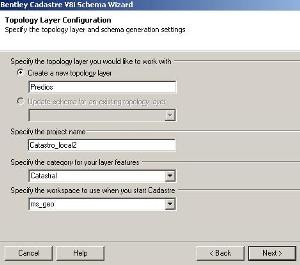 Hvad skal du tilpasse
Hvad skal du tilpasse
Derefter vises konfigurationspanelet i det topologiske lag, som gemmer de områder, der skal defineres:
- Navn på det topologiske lag, som standard kommer "land", i dette tilfælde vil jeg kalde det "building"
- Også spørg navnet på projektet, jeg kalder det "Catastro_local2"
- Så spørg navnet på kategorien, jeg vil kalde det "Cadastral"
- Og endelig navnet på arbejdsområdet, kalder jeg det "ms_geo"
 Det næste panel skal definere egenskaberne for de lukkede figuurtyper (Polygon):
Det næste panel skal definere egenskaberne for de lukkede figuurtyper (Polygon):
- Navn på funktionsklassen, jeg kalder det "Poligono_de_predio", det accepterer ikke specialtegn
- Beregnet område navn, jeg vil kalde det "area_calculada"
- Måleenheder, jeg vil bruge kvadratmeter og jeg vil kalde dig "m2"
- Derefter kan du tilføje andre konfigurationer for pakkeetiketterne
Bentley altid holder røget enten håndtere former, som er frontpanelet eller "node - grænse", som er ideen om en centroide i et område topologisk lukket, men kan være lineære objekter uden at danne en form. Det er klart, kan begge lag ikke leve sammen i samme topologi, så næste panel er at indstille den lineære topologi (Lines):
- Til linjens linestrings vil jeg kalde dem "grænser"
- På den beregnede afstand fra grænserne kalder jeg det "length_calculated"
- Så spørger han, om jeg vil have disse mærker vist i lineære geometrier
Det næste panel er at fastslå de topologiske egenskaber ved genstande af type node (Points), dette kan sameksistere i et samme lag med en topologi af grænser og også af former.
- Samme som ovenfor, anmode om muligheden, hvis du vil mærke og feltnavn i XML-strukturen
Endelig viser det et panel med resultaterne af den konfiguration, der er foretaget, så vi kan gemme skemafilen. Lad os huske, at vi for øjeblikket har lavet et pakkelag, men andre kan tilføjes med knappen "supplerende lag" som pakkelag, byområder, kvarter, kvarter, zone, region, sektor, kort osv.

Jeg vil kalde skemaet "Cadastre_local2" og trykke på "Finish" knappen; Der vises en sort skærm, der lagrer alt, og vi er færdige.
Sådan bruger du det
Hvis vi observerer, er der nu oprettet et link til det konfigurerede projekt som det ses i grafikken. Dette er, hvad der tidligere blev gjort til fods med oprettelsen af "ucf" -filen, og som er gemt i brugermappen i arbejdsområdet, som vist i den anden grafik,


Faktisk, når projektet åbnes, åbnes det allerede i den oprettede mappe, det medfører endda en eksempelfil. Se, at i øjeblikket er brugeren og grænsefladen allerede defineret, hvis vi havde defineret.
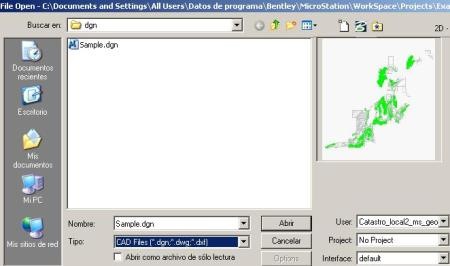
Og der har du det, minimale topologier skabte højre rude, Bentley Cadastre-værktøjer, og du er klar til at gå. Et panel vises også for at oprette forbindelse til en database første gang.

Det er klart, at dette simpelthen er den grundlæggende oprettelse af skemafilen til at arbejde med et matrikelprojekt, det er indlysende, at Geospatial Administrator kan gøre dette med lidt mere smerte og tilpasse det til det sublime. Vi ser det en anden dag.
Co
NCLUSION
Kort sagt en bemærkelsesværdig forbedring af tilgangen til brugeren af Bentley Map eller Microstation Geographics, i det mindste for oprettelsen af en topologisk xfm struktur uden at starte fra bunden af Geospatial Administrator og oprettelsen af ucf på én gang.
Alligevel fortsætter brugerens spørgsmål med at være: Nå, og nu skal du bare trække lod? for på denne måde falder den måde, hvorpå manualerne er lavet kort, orienteret på windows og ikke præcist på processer.
Du kan lære alt hvad du gør fra brugerens side om topologiske standarder og andre grundlæggende Bentley Map funktionaliteter som rumlig analyse eller temaer.





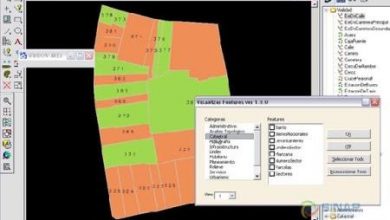
Hej Agustin, er det stadig i brug xfm?
Stadig, selvom det er noget forældet siden i den institution, der fremmede det, forstår ingen problemet længere ... Jeg løser det selv, selvom det er noget rudimentært ...
Amatør følgesvend, tid uden at vide om dig. Bruger du stadig projektet, der blev gjort i xfm?
Hej G! ... Jeg ville allerede vide, hvordan der blev lavet xfm-kort ... selvstudiet er fremragende ...